Plasma/Application Dashboard/uk: Difference between revisions
(Created page with "* Визначити, чи буде упорядковано категорії за ''часом використання'' ви за ''частотою використан...") |
(Created page with "* Чи буде включено до пошуку закладки, файли та повідомлення електронної пошти.") |
||
| Line 40: | Line 40: | ||
* Визначити, чи буде упорядковано категорії за ''часом використання'' ви за ''частотою використання''. | * Визначити, чи буде упорядковано категорії за ''часом використання'' ви за ''частотою використання''. | ||
* | * Чи буде включено до пошуку закладки, файли та повідомлення електронної пошти. | ||
[[Category:Стільниця/uk]] | [[Category:Стільниця/uk]] | ||
Revision as of 10:03, 25 August 2020
Для чого призначено «Панель програм»?
Панель програм є альтернативним засобом запуску програм, який розгортається на усю стільницю. Ним зручно користуватися на пристроях із малими екранами та сенсорних екранах.
Цей цілком новітній засіб запуску програм вперше було випущено разом із Плазмою 5.4. Він надає доступ до усіх можливостей меню програм і забезпечує інтелектуальне масштабування до розміру екрана, а також усі можливості просторової навігації за допомогою клавіатури. За допомогою нового засобу запуску ви можете просто і швидко знаходити програми, а також нещодавно відкриті та вибрані документа та контакти, перелік яких визначається на основі ваших попередніх дій.
Як користуватися?
За допомогою верхньої частини екрана ви можете перемикатися між списком «Програми і документи» та режимом віджетів. У режимі віджетів програма покаже вам огляд ваших віджетів, упорядкований за категоріями.
У режимі Програми і документи ви зможете переглядати список ваших програм і останніх використаних документів.
В обох режимах другим рядком буде показано поле для введення критерію пошуку. Щоб виконати пошук, просто введіть якесь слово. Немає сенсу клацати на полі для пошуку, оскільки ніяких результатів це не дасть. Загалом, на Панелі програм клацання на будь-якому елементі, який не є призначеним для клацання полем, призведе до закриття Панелі програм. Тому, якщо ви не знаєте, як позбутися вікна з пунктами програм, просто клацніть на будь-якому порожньому місці, і воно зникне!
У режимі Програми і документи, починаючи з третього рядка, піктограми упорядковано за групами. Зліва праворуч першою групою є Улюблені. У цій групі буде показано ваші улюблені програми. Ви можете змінити упорядкування ваших улюблених програм пересуваючи їх перетягуванням за допомогою вказівника миші. Додати програму до улюблених можна перетягуванням до групи улюблених програм.
Під списком улюблених програм буде показано три кнопки для виходу з облікового запису, вимикання системи і перезапуску системи.
У середньому розділі буде показано піктограми програм із групи, яку вибрано праворуч. У найправішому розділі буде показано список груп програм. Якщо ви виберете якусь із груп, у середньому розділі буде показано усі програми з цієї групи. Ви також можете вибрати групу Усі програми, щоб переглянути список усіх програм, або групу Нещодавні програми, щоб переглянути список програм, якими ви користувалися нещодавно.
Ви також можете переглянути список нещодавно використаних документів, якщо виберете групу Нещодавні документи.
Як виконати налаштовування?
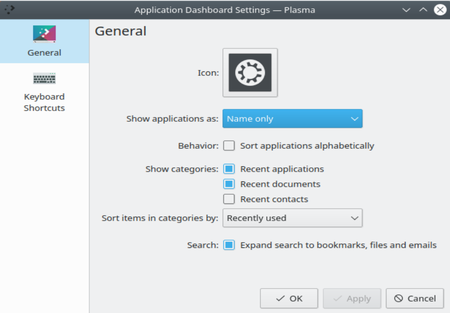
Щоб відкрити діалогове вікно параметрів програми, клацніть правою кнопкою миші на піктограмі Панелі програм на панелі керування і виберіть пункт . За допомогою відповідного вікна ви зможете налаштувати такі параметри роботи:
- Ви можете вибрати, буде показано назви програм, описи програми чи назви і описи одночасно.
- Вибрати упорядкування списку за абеткою.
- Визначити, чи буде показано категорії Нещодавні програми, Нещодавні документи та Нещодавні контакти.
- Визначити, чи буде упорядковано категорії за часом використання ви за частотою використання.
- Чи буде включено до пошуку закладки, файли та повідомлення електронної пошти.
